2 Möglichkeiten, Ihren Amazon-Browserverlauf zu löschen
Verschiedenes / / November 28, 2021
Amazon ist der beliebteste E-Commerce-Shop für Millionen von Menschen auf der ganzen Welt, was ihm geholfen hat, der größte Marktplatz im Internet zu werden. Amazon-Dienste sind derzeit in siebzehn verschiedenen Ländern verfügbar, und es kommen ständig neue Ziele hinzu. Der Komfort, von unserer Wohnzimmercouch aus einzukaufen und das Produkt gleich am nächsten Tag zu erhalten, bleibt unerreicht. Auch wenn unsere Bankkonten uns daran hindern, etwas zu kaufen, scrollen wir regelmäßig durch die endlose Liste der Artikel und Wunschlisten für die Zukunft. Amazon verfolgt jeden Artikel, den wir suchen und anzeigen (Browserverlauf), was eine hilfreiche Funktion sein kann, wenn man jemals zurückgehen und einen Artikel kaufen möchte, den er vergessen hat, seiner Wunschliste oder Tasche hinzuzufügen.

Inhalt
- So löschen Sie Ihren Amazon-Browserverlauf
- Methode 1: Löschen Sie Ihren Amazon-Browserverlauf mit dem PC
- Methode 2: Löschen Sie Ihren Amazon-Browserverlauf mit der mobilen App
So löschen Sie Ihren Amazon-Browserverlauf
Wenn Sie Ihr Amazon-Konto mit Ihrem Liebsten oder einem anderen Familienmitglied teilen, müssen Sie möglicherweise manchmal Löschen Sie den Browserverlauf des Kontos, um Ihre zukünftigen Geschenkpläne nicht zu verderben oder in einigen Peinlichkeiten zu vermeiden Fälle. Amazon verwendet auch die Browserdaten, um gezielte Anzeigen zu liefern, die ihnen überall im Internet folgen. Diese Anzeigen können den Benutzer zusätzlich dazu verleiten, einen hastigen Kauf zu tätigen oder ihn um seine Internet-Privatsphäre zu erschrecken. Wie auch immer, das Löschen des Browserverlaufs, den Amazon für Ihr Konto führt, ist sehr einfach und erfordert nur wenige Klicks / Taps.
Methode 1: Löschen Sie Ihren Amazon-Browserverlauf mit dem PC
1. Offen Amazon.com (Ändern Sie die Domain-Endung entsprechend Ihrem Land) und melden Sie sich bei Ihrem Konto an, falls Sie dies noch nicht getan haben.
2. Einige Benutzer können direkt vom Amazon-Startbildschirm aus auf ihren Suchverlauf zugreifen, indem sie auf klicken Browser-Verlauf. Die Option wird in der oberen linken Ecke angezeigt. Andere müssen einen längeren Weg zurücklegen.
3. Wenn die Option Browserverlauf auf Ihrem Amazon-Startbildschirm nicht angezeigt wird, bewegen Sie den Mauszeiger über Ihren Namen (Hallo, Name Konto & Listen) und klicken Sie auf Ihr Konto aus der Dropdown-Liste.
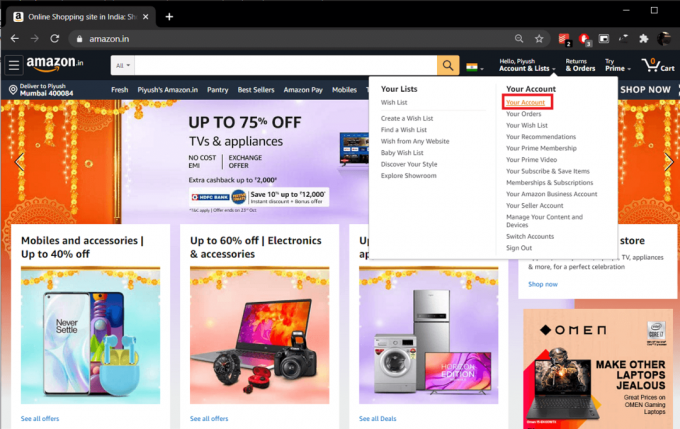
4. Klicken Sie in der oberen Menüleiste auf Amazon.in Ihres Kontos und klicke auf Ihr Browserverlauf im folgenden Bildschirm.
Notiz: Alternativ können Sie direkt die folgende URL öffnen – https://www.amazon.com/gp/history/cc Denken Sie jedoch daran, die Domainendung zu ändern. Zum Beispiel – Indische Benutzer sollten die Erweiterung von .com in .in und britische Benutzer in .co.uk ändern.
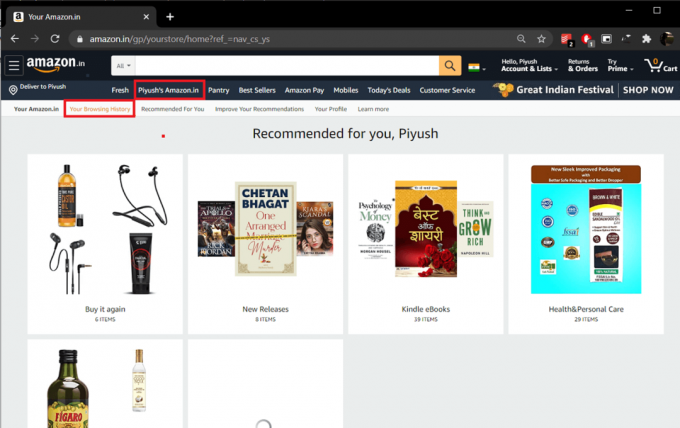
5. Hier kannst du Elemente einzeln aus Ihrem Browserverlauf entfernen indem Sie auf klicken Aus der Ansicht entfernen Schaltfläche unter jedem Element.

6. Wenn Sie Ihren gesamten Browserverlauf löschen möchten, klicken Sie auf Verlauf verwalten in der oberen rechten Ecke und wählen Sie Alle Elemente aus der Ansicht entfernen. Es erscheint ein Pop-up, in dem Sie zur Bestätigung Ihrer Aktion aufgefordert werden. Klicken Sie erneut auf die Schaltfläche Alle Elemente aus der Ansicht entfernen.
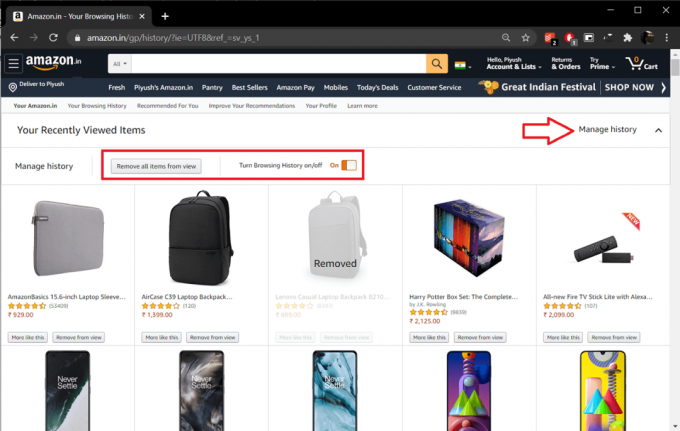
Sie können Amazon auch daran hindern, die von Ihnen durchsuchten und gesuchten Elemente im Auge zu behalten, indem Sie den Schalter Browserverlauf ein-/ausschalten deaktivieren. Wenn Sie mit dem Mauszeiger über den Schalter fahren, wird die folgende Meldung von Amazon angezeigt – „Amazon kann Ihren Browserverlauf verbergen. Wenn Sie Ihren Browserverlauf deaktivieren, zeigen wir keine Elemente an, auf die Sie klicken, oder Suchen, die Sie von diesem Gerät aus durchführen.“
Methode 2: Löschen Sie Ihren Amazon-Browserverlauf mit der mobilen App
1. Starten Sie die Amazon-Anwendung auf Ihrem Mobilgerät und klicken Sie auf das drei horizontale Balken in der oberen linken Ecke. Tippen Sie im Slide-In-Menü auf Ihr Konto.
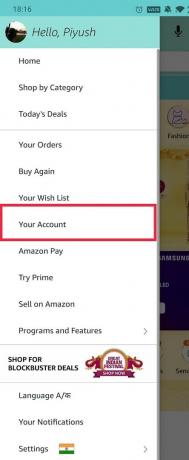
2. Tippen Sie unter Kontoeinstellungen auf Ihre zuletzt angesehenen Artikel.

3. Sie können die angezeigten Elemente wieder einzeln entfernen, indem Sie auf das tippen Aus der Ansicht entfernen Taste.
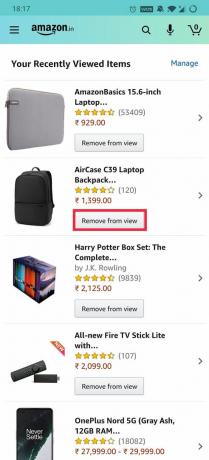
4. Um alle Elemente zu entfernen, klicken Sie auf Verwalten in der oberen rechten Ecke und tippen Sie abschließend auf das Verlauf löschen Taste. Mit einem Kippschalter auf demselben Bildschirm können Sie den Browserverlauf ein- oder ausschalten.
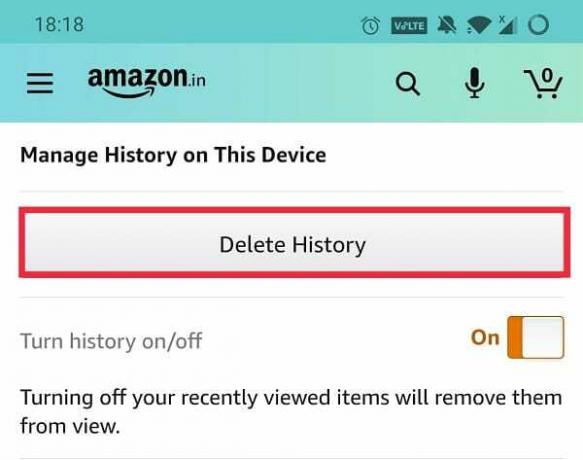
Empfohlen:
- 6 Dinge, die Sie wissen sollten, bevor Sie einen Amazon Fire TV Stick kaufen
- So finden Sie archivierte Bestellungen bei Amazon
- Schritt-für-Schritt-Anleitung zum Löschen Ihres Amazon-Kontos
So konnten Sie Ihren Amazon-Browserverlauf löschen und vermeiden, bei der Suche nach einem Geschenk oder einem seltsamen Gegenstand erwischt zu werden, und auch verhindern, dass die Website verlockende gezielte Anzeigen sendet.



